はじめに
このページはTrailhead「ユーザーがアクセスできる情報の管理」の解説記事です。
実際の画面で確認していきましょう。
※今回はチャレンジの確認で言語を英語に変換する必要がありました。
権限セットの作成
1. クイック検索 > 権限セット > “新規”をクリック
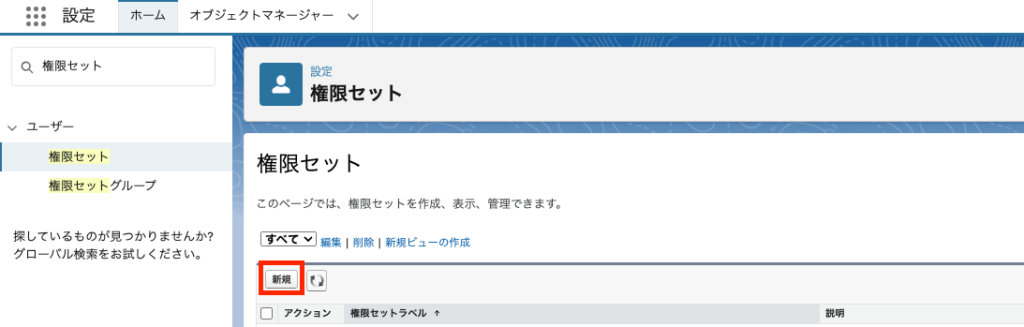
2. 以下のとおり権限セットを作成
・表示ラベル:Account Access
・API参照名 :Account_Access
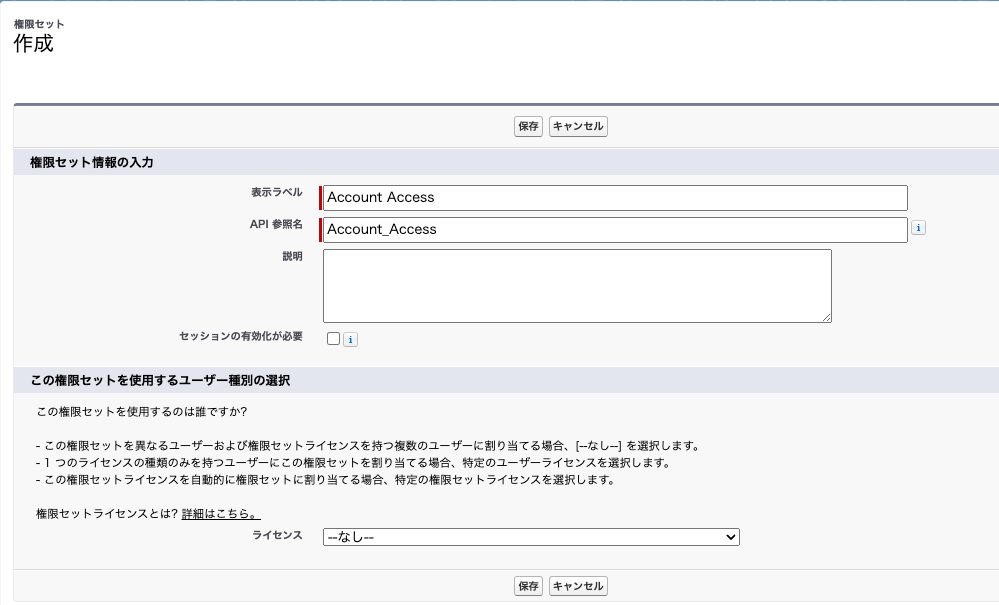
3. 以下のとおり権限セットに権限を割り当て
・取引先オブジェクトの「参照/作成/編集/削除/すべて表示/すべて変更」権限
・取引先オブジェクトのすべての項目の「参照/編集」権限
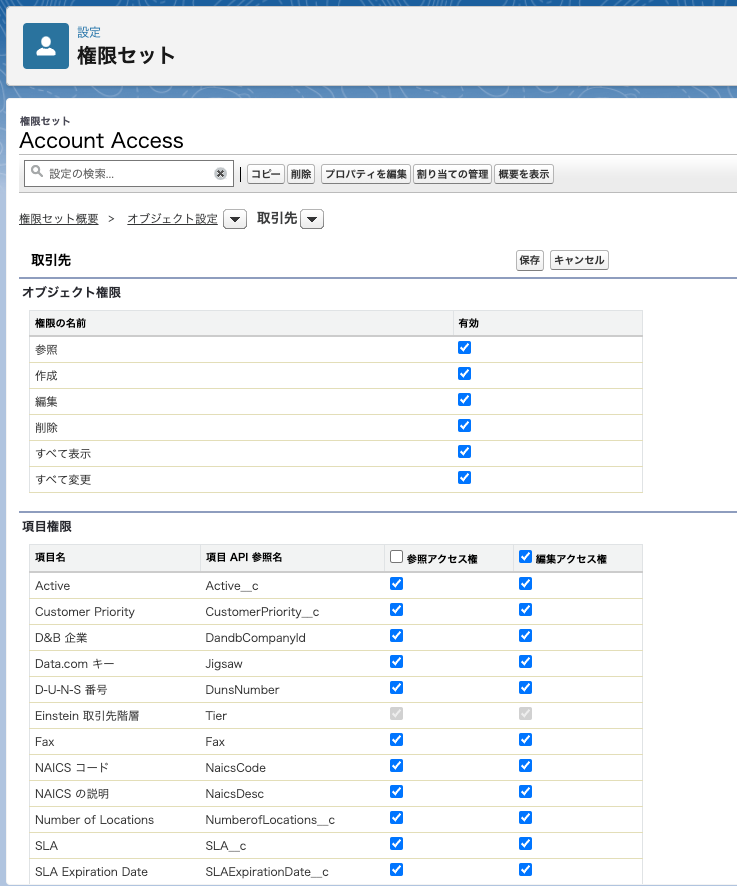
権限セットグループの作成
1. クイック検索 > 権限セットグループ > “新規権限セットグループ”をクリック

2. 以下のとおり権限セットグループを作成
・表示ラベル:Sales User
・API参照名 :Sales_User
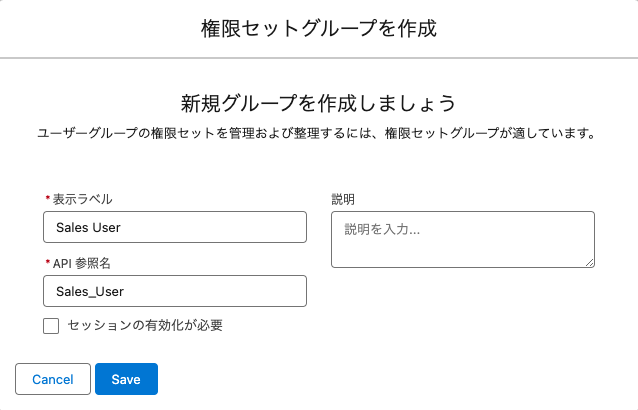
3. “グループ内の権限セット”から上記で作成した「Account Access」を割り当て
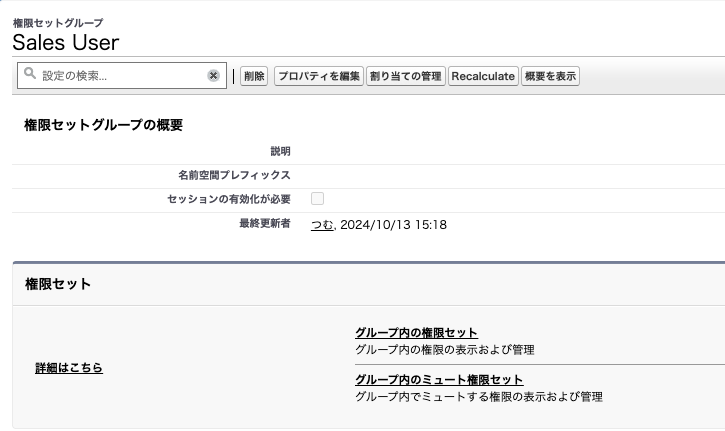
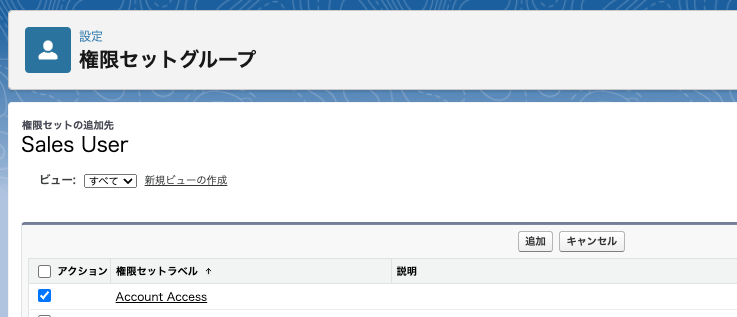
4. “グループ内のミュート権限セット”から以下のとおり作成
・表示ラベル:Sales User Muted
・API参照名 :Sales_User_Muted
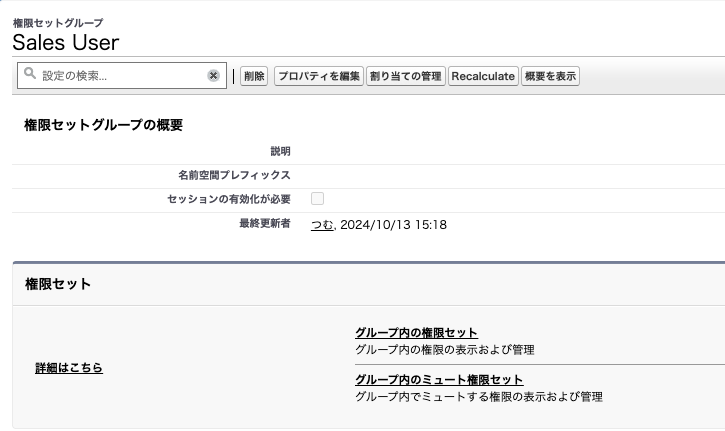
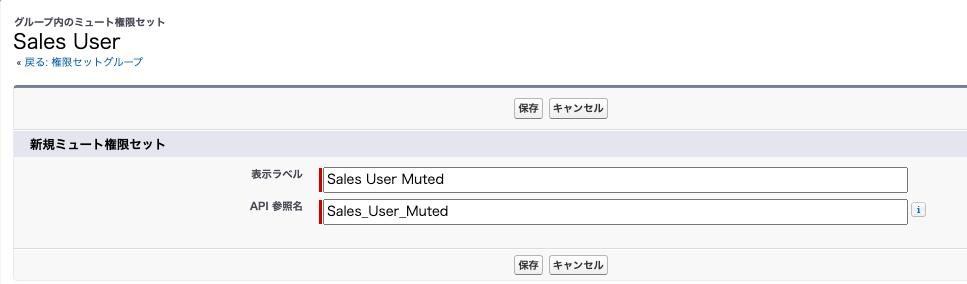
5. ミュート権限セットで以下の権限をミュートする
・取引先オブジェクトの「削除/すべて表示/すべて変更」権限
・取引先オブジェクト以下2項目の「編集」権限
- Customer Priority
- 年間売上
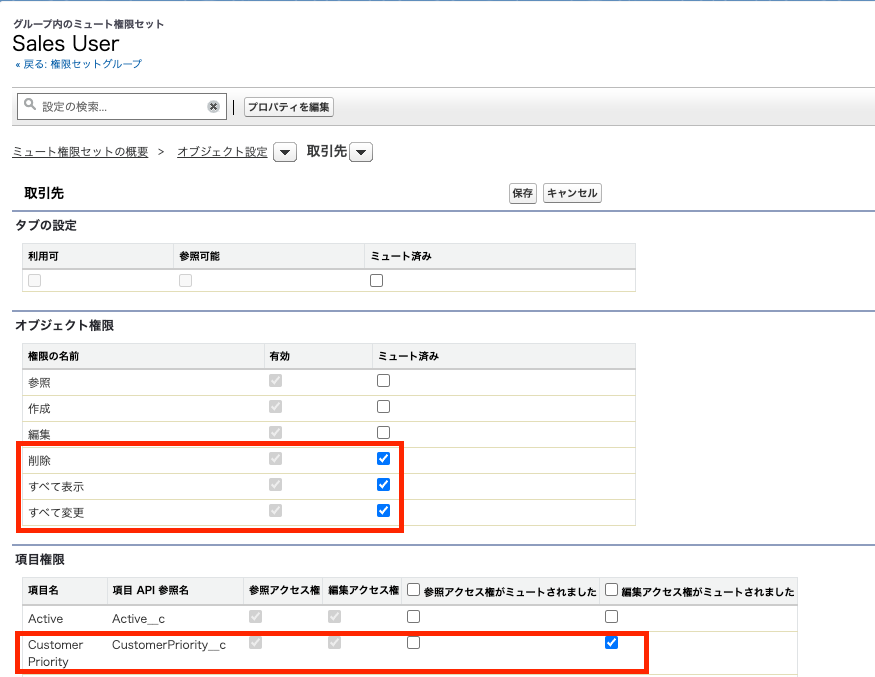
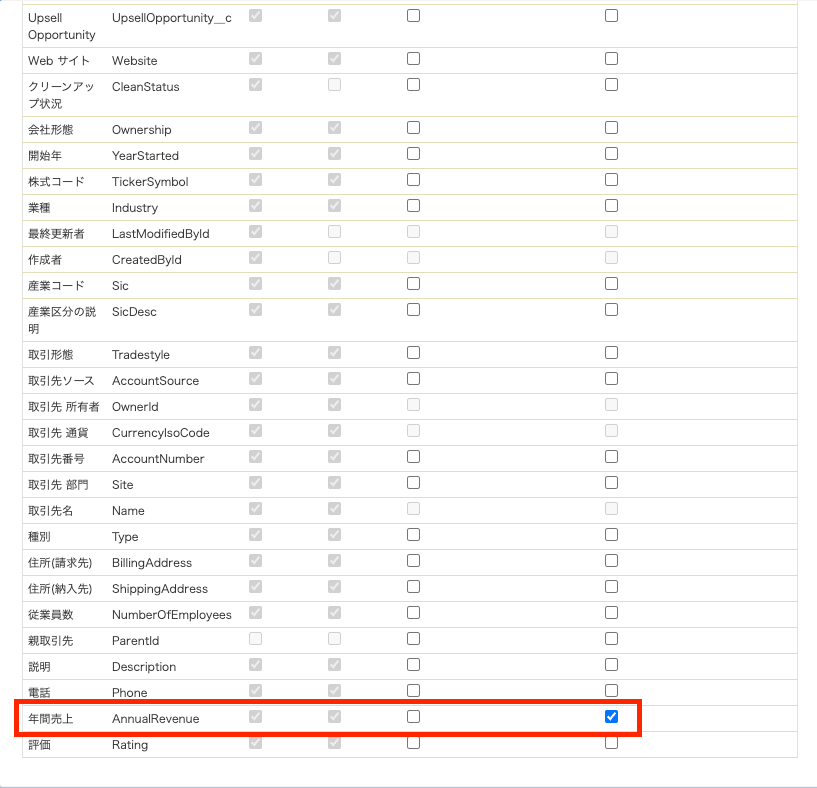
権限セットグループの割り当て
1. クイック検索 > 権限セットグループ > Sales User > “割り当てを追加”をクリック

2. 一つ前のトレイル「新規ユーザーの追加」で作成した以下のユーザに権限セットグループを割り当てる
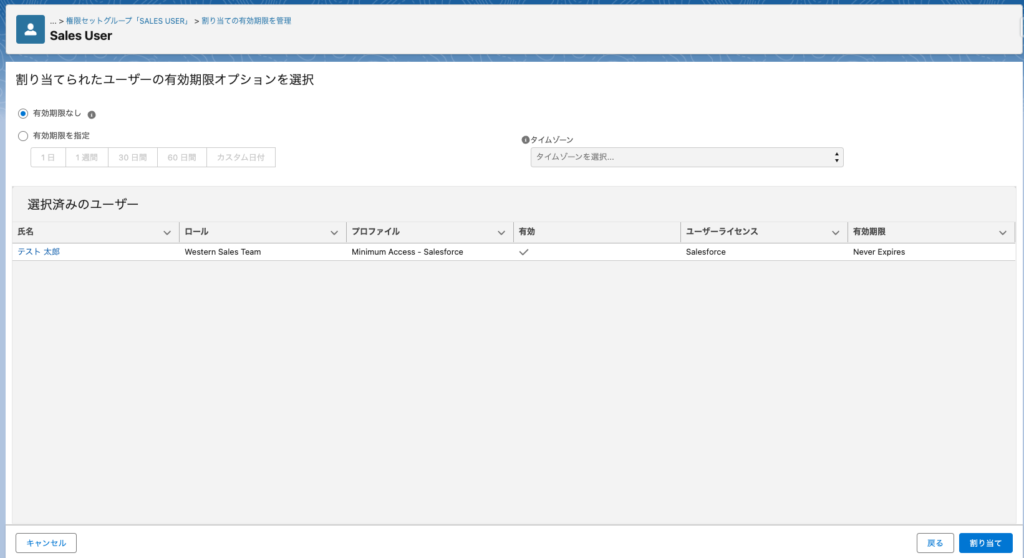
※一つ前のトレイルの解説記事はこちらから
組織全体のオブジェクト権限を設定
1. クイック検索 > 共有設定 > “編集”をクリック
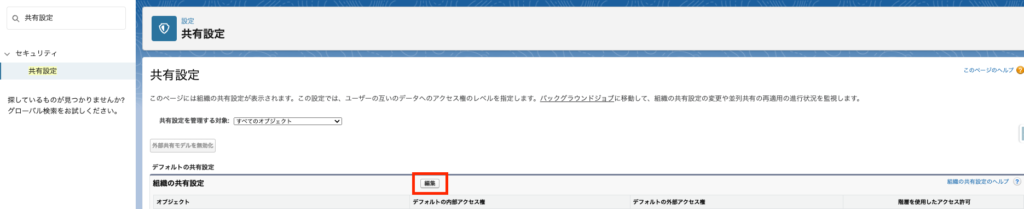
2. 以下のとおり共有設定を設定する
・取引先および契約:公開/参照のみ
・商談 :非公開
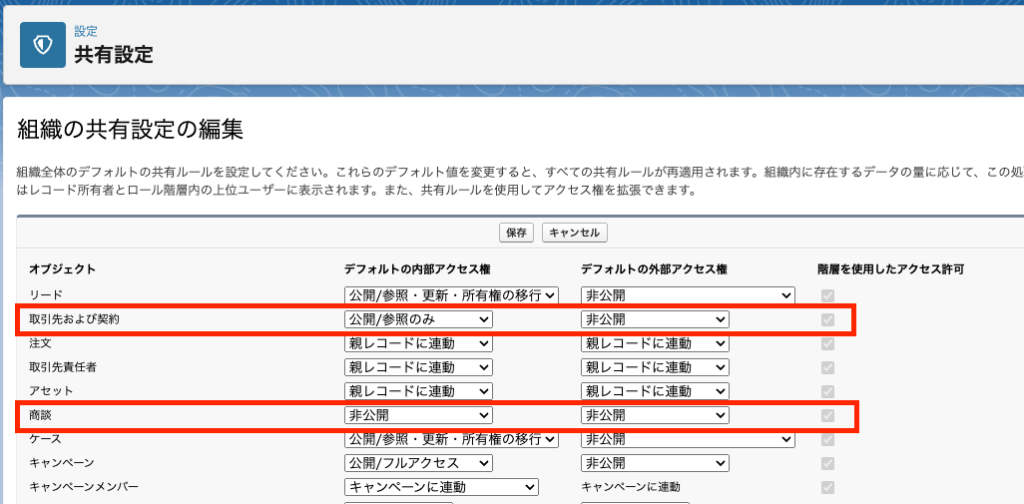
※ハンズオンの内容は以上ですが、チャレンジ確認時に言語設定を英語にしないとクリアすることができませんでしたので、最後に変更してからチャレンジを確認するようにしてください。
完了!
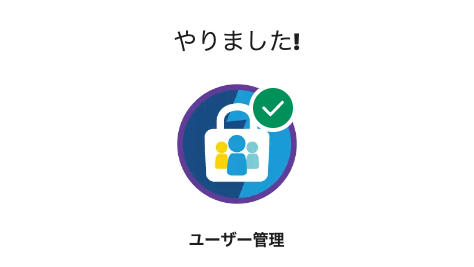
同モジュール内のトレイル解説記事を以下にまとめていますので、よかったら参考にしてください。








コメント